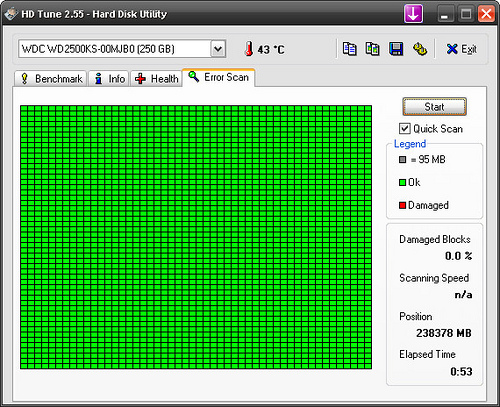כיצד לבדוק את מצב הדיסק הקשיח ב- Windows
כיצד לבדוק את מצב הדיסק הקשיח ב- Windows
עבור כל משתמש במוקדם או במאוחר עולהאת השאלה של שירות מרכיב חשוב אחד, שבו חלק גדול של מידע המחשב מאוחסן לצמיתות. כמובן, אנחנו מדברים על דיסק קשיח, מצב שבו רצוי לפקח כל הזמן, על מנת למנוע אובדן נתונים. עזור לנו להתמודד עם משימה זו כלי עזר מיוחדים.

יהיה עליך
- - האינטרנט;
- תוכנית HDTune - -.
הוראות
1
בחר את כלי השירות. עבור מערכות ההפעלה Microsoft Windowsתוכניות רבות פותחו, הן מקומי והן זר, המאפשר לך להציג מידע על המצב הנוכחי של הדיסק הקשיח, לבדוק את הביצועים שלה, לזהות שגיאות בפעולה, בקיצור, להעריך את הביצועים שלה. אחד השירותים הפופולריים הוא HDTune, מופץ בשתי גרסאות - שילם חינם (עם פונקציונליות מוגבלת). כדי לבצע פונקציות תחזוקה בסיסיות של הדיסק הקשיח, גרסה ללא תשלום מספקת.
2
הורד והתקן. הורד את השירות HDTune מן הרשמיאתר. לאחר ההורדה, הפעל את תוכנית ההתקנה ופעל לפי ההוראות שלהלן. בסיום ההתקנה תתבקש להפעיל את התוכנית. בעתיד, ניתן להפעיל אותו באמצעות קיצור הדרך בשולחן העבודה או מתפריט התחלה, בסעיף "תוכניות".
3
בדוק את הטמפרטורה. טמפרטורת הדיסק הקשיח הנוכחית יכולה להיותראה את החלק העליון של חלון התוכנית הראשי. אם ברשותך מספר דיסקים במחשב, פתח את התפריט הנפתח שבראש החלון הראשי ובחר את הקובץ הרצוי. יש לציין כי הטמפרטורה של הדיסק לא יעלה על 45 מעלות (צלזיוס), אחרת הסיכון של כישלון מהיר שלה הוא גדל שוב ושוב.
4
למדוד ביצועים. כדי להתחיל את תהליך המדידהאת הביצועים של הדיסק הקשיח יש צורך בחלון הראשי של התוכנית כדי לבחור את הדיסק הקשיח הרצוי מתוך הרשימה הנפתחת, עבור אל הכרטיסייה "Benchmark" ולחץ על כפתור "התחל". הפעולה עשויה להימשך זמן מה. עם השלמתה, יוצגו בפניכם גרף עם תוצאות המדידות.
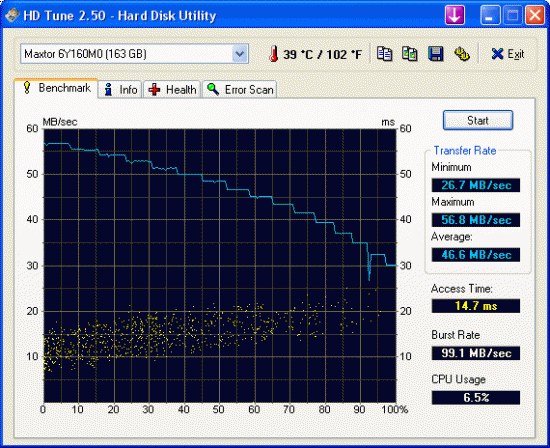
5
הצג את הסיכום. כדי לראות סיכום של מחיצות בדיסק הקשיח, מערכות קבצים, זמינות של מעמיסים ותכונות נתמכות, לחץ על הכרטיסייה "מידע".

6
בדוק את המצב הנוכחי. על ידי מעבר לכרטיסייה "בריאות", אתה תהיהמידע על המצב הטכני של הדיסק הקשיח, שהושג בעזרת טכנולוגיית אבחון עצמי (SMART). על סמך הנתונים שהתקבלו, התוכנית מסתיימת ומדווחת על כך בתחום "מצב הבריאות".
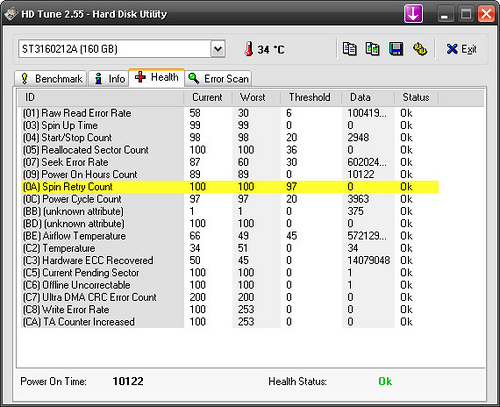
7
בדוק אם יש שגיאות. כדי לבדוק את נוכחותם של לא מורשים("שבור"), ללכת לשונית "שגיאה סריקה" ולחץ על כפתור "התחל" (אפשרות סריקה מהירה ניתן לבחור). זה עלול לקחת כמות ניכרת של זמן לבצע את הפעולה, בהתאם קיבולת ומהירות של הדיסק. תוצאות הביקורת יוצגו בצורה גרפית ובצורה של סיכום.